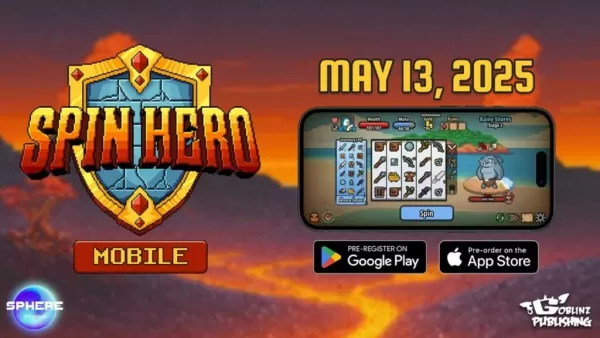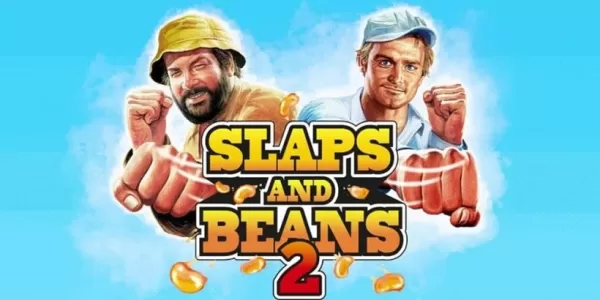Marvel Rivals မှာ Mouse Acceleration ကို ဘယ်လိုပိတ်မလဲ။
- By Amelia
- Jan 17,2025
မောက်စ်အရှိန်မြှင့်ခြင်းသည် ပြိုင်ဆိုင်မှုပြင်းထန်သော သေနတ်သမားများအတွက် အဓိကအားနည်းချက်ဖြစ်ပြီး Marvel Rivals သည် ကံမကောင်းစွာဖြင့် ချွင်းချက်မရှိပါ။ ဂိမ်းသည် ၎င်းကိုပိတ်ရန် ဂိမ်းအတွင်းရွေးချယ်စရာမရှိသော မောက်စ်အရှိန်မြှင့်မှုသို့ ပုံသေသတ်မှတ်ထားသည်။ အဲဒါကို ပြင်နည်းက
Marvel Rivals တွင် Mouse Acceleration ကို မည်ကဲ့သို့ Disable လုပ်နည်း
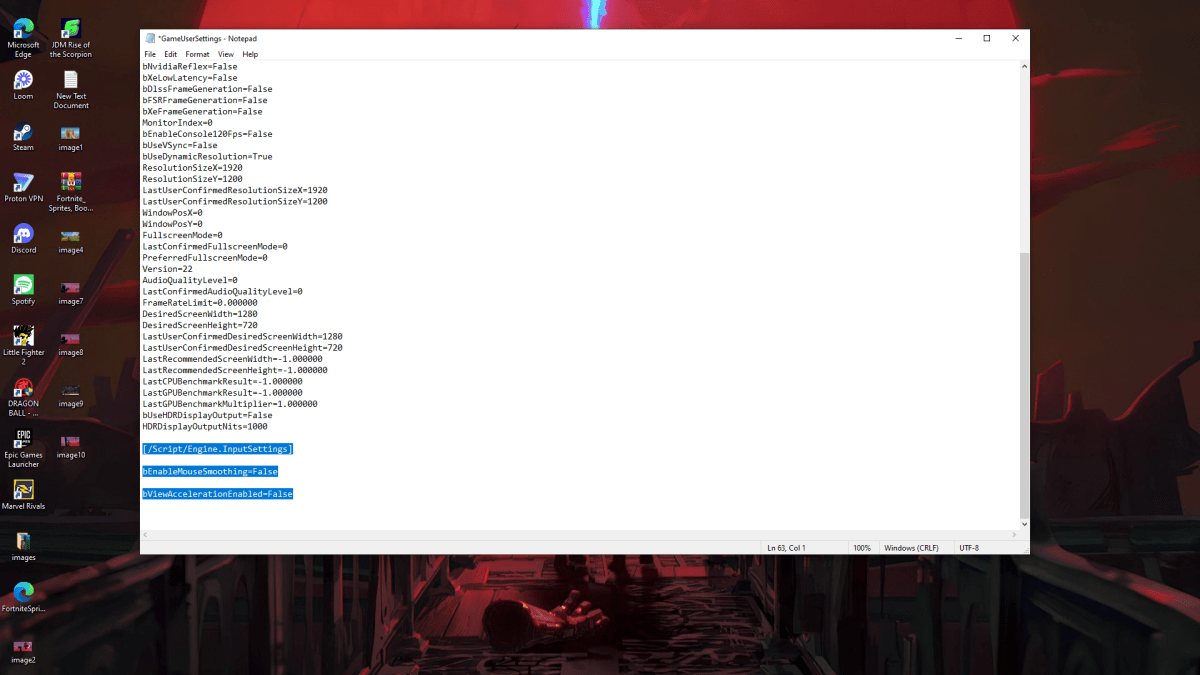
ဂိမ်းသည် ဂိမ်းအတွင်းခလုတ်တစ်ခု မရှိသောကြောင့်၊ ဖွဲ့စည်းမှုပုံစံဖိုင်ကို တည်းဖြတ်ရန် လိုအပ်ပါသည်။ လွယ်ပါတယ်။ ဤအဆင့်များကိုသာ လိုက်နာပါ-
- Window key R ကိုနှိပ်ပြီး
%localappdata%ရိုက်ထည့်ပြီး Enter နှိပ်ပါ။ - "Marvel" ဖိုဒါကိုရှာပါ၊ ထို့နောက် "MarvelSavedConfigWindows" သို့သွားပါ။
-
GameUserSettings.iniဖိုင်ကို Notepad (သို့မဟုတ် သင်နှစ်သက်ရာ စာသားတည်းဖြတ်သူ) ကို အသုံးပြု၍ - ဖိုင်၏ အဆုံး တွင် အောက်ပါစာကြောင်းများကို ထည့်ပါ-
[/Script/Engine.InputSettings]
bEnableMouseSmoothing=False
bViewAccelerationEnabled=False- ပြောင်းလဲမှုများကို သိမ်းဆည်းပါ (Ctrl S)၊ ထို့နောက် ဖိုင်ကို ပိတ်ပါ။
- ညာဖက်ကလစ်နှိပ်ပြီး
GameUserSettings.ini၊ "Properties" ကိုရွေးပါ၊ "Read-only" အကွက်ကို အမှန်ခြစ်ပြီး "Apply" နှင့် "OK" ကိုနှိပ်ပါ။
ယခု သင်သည် Marvel Rivals တွင် mouse အရှိန်မြှင့်ခြင်းကို ပိတ်ထားလိုက်ပါပြီ။ သင့်ရည်မှန်းချက် သိသိသာသာ တိုးတက်လာသည်ဟု ခံစားရမည်ဖြစ်သည်။
Windows ဆက်တင်များတွင် မောက်စ်အရှိန်မြှင့်ခြင်းကို ပိတ်ရန် သတိရပါ-
- Windows ရှာဖွေမှုဘားတွင်၊ "မောက်စ်" ဟုရိုက်ထည့်ပြီး "မောက်စ်ဆက်တင်များ" ကိုရွေးချယ်ပါ။
- ညာဘက်အပေါ်ထောင့်ရှိ "အပိုမောက်စ်ရွေးချယ်စရာများ" ကိုနှိပ်ပါ။
- "Pointer Options" tab ကိုသွားပြီး "ညွှန်ပြမှု တိကျမှုကို မြှင့်တင်ပါ" ကို အမှန်ခြစ်ဖြုတ်ပါ။
- "Apply" ကိုနှိပ်ပြီး "OK" ကိုနှိပ်ပါ။
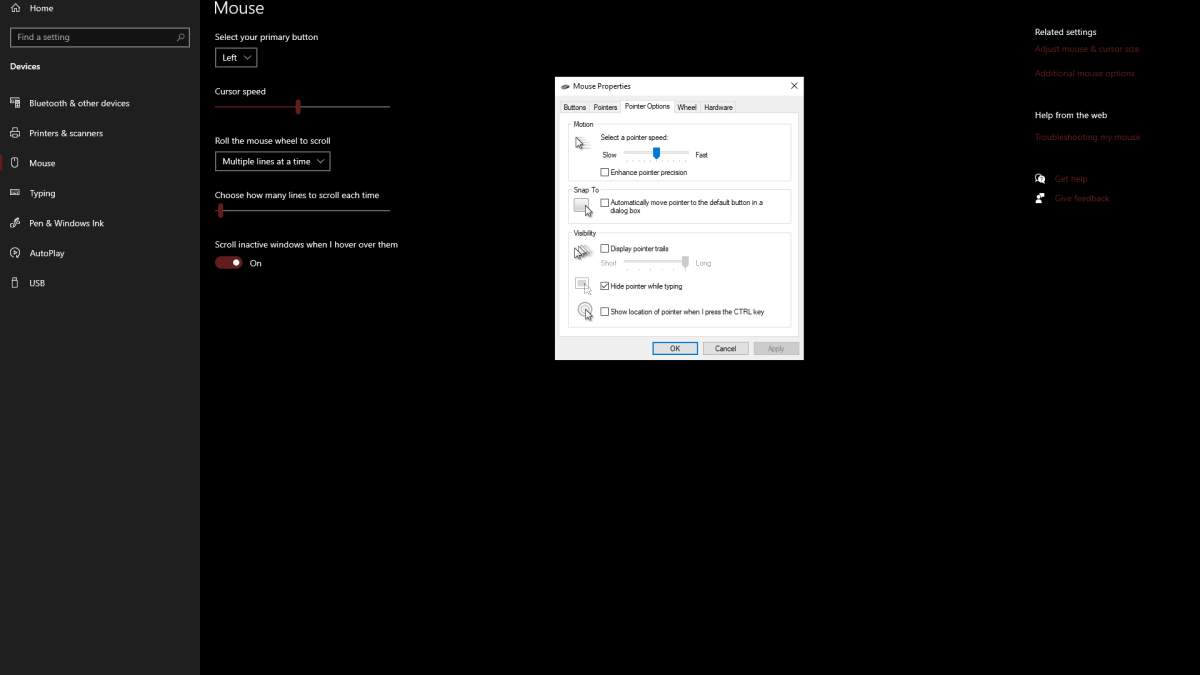
Mouse Acceleration ကို နားလည်ခြင်းနှင့် ၎င်းသည် အဘယ်ကြောင့် အန္တရာယ်ရှိသနည်း
မောက်စ်အရှိန်မြှင့်ခြင်းသည် သင့်မောက်စ်လှုပ်ရှားမှုအမြန်နှုန်းပေါ်အခြေခံ၍ သင်၏ cursor အာရုံခံနိုင်စွမ်းကို ပြောင်းလဲစေသည်။ လျင်မြန်သော လှုပ်ရှားမှုများသည် အာရုံခံနိုင်စွမ်း မြင့်မားစေပြီး အာရုံခံနိုင်စွမ်း နည်းပါးသော လှုပ်ရှားမှုများ နှေးကွေးသည်။ ယေဘူယျအသုံးပြုရန် အဆင်ပြေသော်လည်း၊ ၎င်းသည် Marvel Rivals ကဲ့သို့သော သေနတ်သမားများအတွက် အန္တရာယ်ဖြစ်စေပါသည်။
တစ်သမတ်တည်း အာရုံခံနိုင်စွမ်းသည် ကြွက်သားမှတ်ဉာဏ်ကို တည်ဆောက်ရန်နှင့် ရည်မှန်းချက်ကို တိုးတက်စေရန်အတွက် အရေးကြီးပါသည်။ Mouse အရှိန်မြှင့်ခြင်းသည် သင်၏ sensitivity ကို အဆက်မပြတ် ပြောင်းလဲခြင်းဖြင့် ၎င်းကို တားဆီးသည်။
မောက်စ်အရှိန်မြှင့်ခြင်းကို ပိတ်ထားခြင်းဖြင့်၊ Marvel Rivals တွင် ပိုမိုတိကျပြီး တသမတ်တည်း ချိန်ရွယ်ထားသော အတွေ့အကြုံကို သင်ခံစားနိုင်မည်ဖြစ်သည်။
Marvel Rivals ကို PS5၊ PC နှင့် Xbox Series X|S တို့တွင် ယခုရရှိနိုင်ပါပြီ။